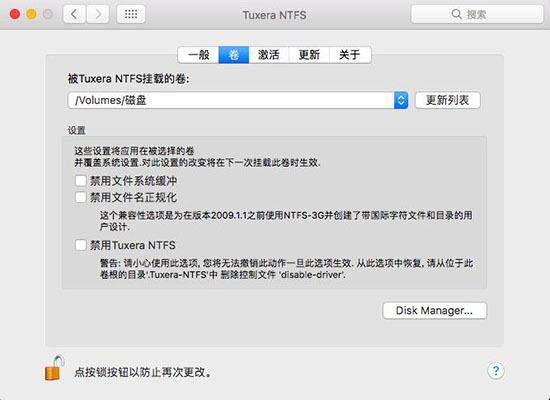WPS文章中重要段落怎么添加红色边框?
在WPS文章中添加红色边框的方法是:选中需要添加红色边框的重要段落,然后通过“开始”选项卡中的“边框”按钮,选择一种红色的边框样式即可。
我们使用WPS的时候为了特别注明某个步骤或者某个词语、某个句子,有时候需要用红色框和红色箭头标注出来。那么怎么画出我们所需要的红色边框呢?下面就交给大家

1、我们先在wps打开需要我们特别注明的文档,选择好需要加上边框的段落。单击菜单栏“开始”——边框——边框和底纹


2、在弹出的“边框与底纹”对话框中选择“边框”选项卡,选择“方框”。

3、在“线型”和“颜色”下拉框中选择合适的线型和颜色,线性就是你所选择的线框的格式。颜色就代表着你画出来的是什么颜色。


4、在“预览”框下去掉左右框线,只留上下框线,如图所示,单击“选项”按钮。


5、在弹出的“边框和底纹选项”对话框中设置好边框距离正文的距离,连选单击2次“确定”按钮。

6、设置完成 ,现在就可以看到段落加上边框的效果了,